win10更新系统后网络和音频功能被关闭怎么解决
来源:xitongzhushou.com
时间:2024-11-30 17:40:46 292浏览 收藏
欢迎各位小伙伴来到golang学习网,相聚于此都是缘哈哈哈!今天我给大家带来《win10更新系统后网络和音频功能被关闭怎么解决 》,这篇文章主要讲到等等知识,如果你对文章相关的知识非常感兴趣或者正在自学,都可以关注我,我会持续更新相关文章!当然,有什么建议也欢迎在评论留言提出!一起学习!
大家好,今天要跟大家分享一下如何解决win10更新系统后网络和音频功能被关闭的问题。相信有不少人在升级系统后会遇到这种情况,不知道该怎么设置才能重新启用这两个功能。别担心,今天我就来教大家具体的步骤,如果有需要的话,可以随时来PHP中文网查找哦!
win10更新后网络和音频功能被关闭解决方法
一、网络修复
1、右击下方任务栏右侧的网络图标,在给出的选项中选择“疑难解答”打开。
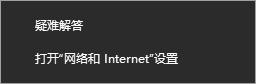
2、接着进行Windows网络诊断。
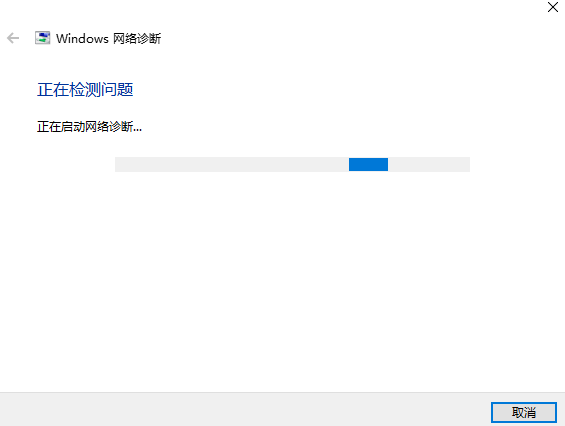
3、然后选择“使用directaccess连接到工作区”选项就可以了。
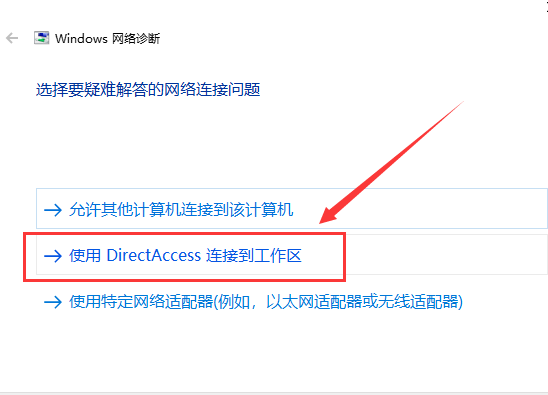
二、音频修复
1、右击下方任务栏右侧的声音图标,选择选项中的“声音问题疑难解答”打开。
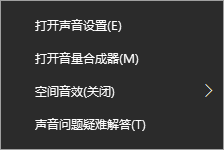
2、等待检测问题。
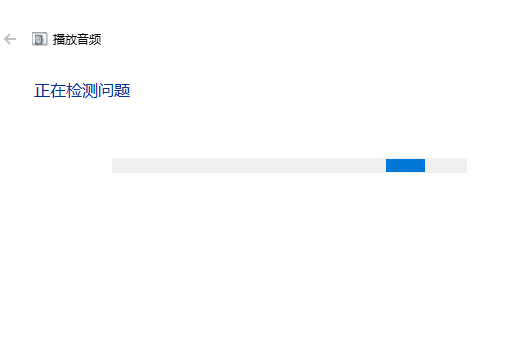
3、然后在下方界面中一般选择“下一步”。
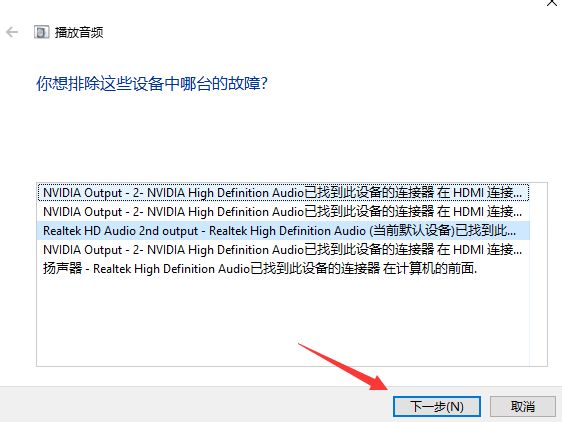
4、最后点击“好的,请打开音频增强功能”即可。
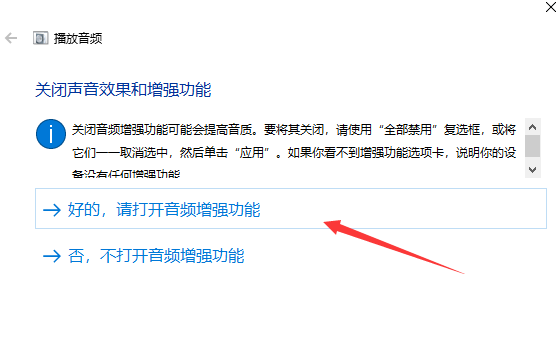
好了,本文到此结束,带大家了解了《win10更新系统后网络和音频功能被关闭怎么解决 》,希望本文对你有所帮助!关注golang学习网公众号,给大家分享更多文章知识!
声明:本文转载于:xitongzhushou.com 如有侵犯,请联系study_golang@163.com删除
相关阅读
更多>
-
501 收藏
-
501 收藏
-
501 收藏
-
501 收藏
-
501 收藏
最新阅读
更多>
-
238 收藏
-
435 收藏
-
117 收藏
-
383 收藏
-
479 收藏
-
264 收藏
-
259 收藏
-
420 收藏
-
148 收藏
-
134 收藏
-
356 收藏
-
290 收藏
课程推荐
更多>
-

- 前端进阶之JavaScript设计模式
- 设计模式是开发人员在软件开发过程中面临一般问题时的解决方案,代表了最佳的实践。本课程的主打内容包括JS常见设计模式以及具体应用场景,打造一站式知识长龙服务,适合有JS基础的同学学习。
- 立即学习 543次学习
-

- GO语言核心编程课程
- 本课程采用真实案例,全面具体可落地,从理论到实践,一步一步将GO核心编程技术、编程思想、底层实现融会贯通,使学习者贴近时代脉搏,做IT互联网时代的弄潮儿。
- 立即学习 516次学习
-

- 简单聊聊mysql8与网络通信
- 如有问题加微信:Le-studyg;在课程中,我们将首先介绍MySQL8的新特性,包括性能优化、安全增强、新数据类型等,帮助学生快速熟悉MySQL8的最新功能。接着,我们将深入解析MySQL的网络通信机制,包括协议、连接管理、数据传输等,让
- 立即学习 500次学习
-

- JavaScript正则表达式基础与实战
- 在任何一门编程语言中,正则表达式,都是一项重要的知识,它提供了高效的字符串匹配与捕获机制,可以极大的简化程序设计。
- 立即学习 487次学习
-

- 从零制作响应式网站—Grid布局
- 本系列教程将展示从零制作一个假想的网络科技公司官网,分为导航,轮播,关于我们,成功案例,服务流程,团队介绍,数据部分,公司动态,底部信息等内容区块。网站整体采用CSSGrid布局,支持响应式,有流畅过渡和展现动画。
- 立即学习 485次学习
